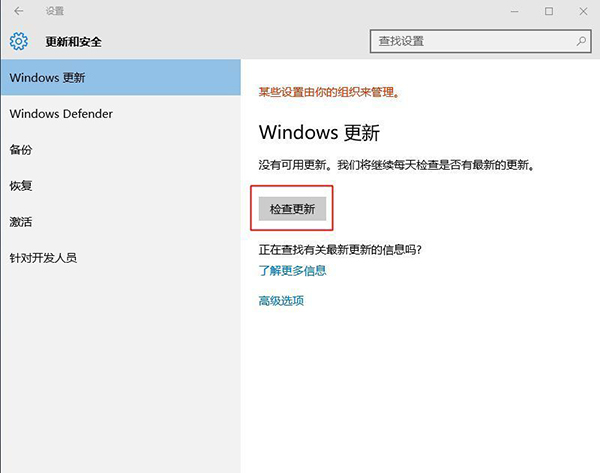Win10低版本怎么升级到Win10 21H1正式版?
Win10 21H1正式版已经发布了,相信很多用户都升级了吧,但是也有很多用户还在使用Win10老版本,比如,Win10 20H2/2004/1909等,那么,这些版本该怎么升级到Win10 21H1呢,下面小编就为大家相信的介绍一下,有需要的快来看看吧!
通过以下步骤为版本20H2或2004上的设备手动升级到Win10 21H1:
1、在Windows 10上打开设置。
2、单击更新和安全。
3、单击Windows Update。
4、单击检查更新按钮(如果适用)。
5、在“功能更新至Windows 10版本21H1”下,单击立即下载并安装按钮。
快速提示:如果该选项不可用,则可能是您的计算机尚未准备好更新。
6、单击立即重新启动按钮。
完成这些步骤后,Win10 21H1版将作为每月定期更新安装在您的设备上,而无需完全重新安装。您还可以观看此视频教程,并获得使用Windows Update从20H2或2004版本快速升级到Win10 21H1的说明。
Windows 10版本21H1预览
如果要在版本21H1可用之前对其进行测试,则需要在Windows Insider程序的Beta通道中注册该设备。
通过以下步骤安装Win10 21H1的最新预览版:
1、打开设置。
2、单击更新和安全。
3、单击Windows Insider程序。
4、单击入门按钮。
5、点击关联帐户按钮。
6、使用您的Microsoft帐户登录。
7、单击继续按钮。
8、在“选择您的内部人员设置”部分下,选择Beta通道选项。
9、单击确认按钮。
10、单击确认按钮以同意条款和条件。
11、单击重新启动按钮。
12、重新启动后打开“设置”。
13、单击更新和安全。
14、单击Windows Update。
15、单击检查更新按钮。
16、在“功能更新至Windows 10版本21H1”下,单击立即下载并安装按钮。
17、单击重新启动按钮。
完成这些步骤后,设备将安装版本21H1,并且只要支持该版本,它将继续接收更新。您也可以从“ Windows Insider程序”设置页中的程序中删除设备,以通过打开“停止获取预览版本”切换开关来防止升级到后续版本。
在版本1909上升级到Win10 21H1
如果您迫不及待想要自动接收更新,则可以使用媒体创建工具将Windows 10的任何版本升级到版本21H1。
通过以下步骤,在运行版本1909或更早版本的设备上升级到Windows 10版本21H1:
1、打开Microsoft支持网站。
2、在“创建Windows 10安装介质”部分下,单击立即下载工具按钮。
3、将安装程序保存到设备。
4、双击MediaCreationTool21H1.exe文件以启动该工具。
5、单击接受按钮。
6、选择立即升级此PC选项。
7、再次单击 接受按钮。
8、选择保留文件和应用程序的选项(除非尚未选中)。
9、单击 安装 按钮。
完成这些步骤后,安装程序将继续将设备升级到新版本的操作系统。您还可以观看此视频教程,并带有使用媒体创建工具从版本1909(或更早版本)升级到Win10 21H1的说明。
热门教程
笔记本Win7系统屏幕变小两侧有黑边怎么解决?
2Win11电脑任务栏图标重叠怎么办?任务栏图标重叠图文教程
3Win10如何强制删除流氓软件?Win10电脑流氓软件怎么彻底清除?
4Win10视频不显示缩略图怎么办?
5Win11安卓子系统安装失败
6Windows11打印机驱动怎么安装?Windows11打印机驱动安装方法分享
7Win7旗舰版COM Surrogate已经停止工作如何解决?
8Win7电脑字体怎么改回默认字体?Win7改回默认字体方法?
9Win11开始菜单怎么样设置在左下角?Win11开始菜单移至左下角步骤
10如何在Win11正式版中创建虚拟桌面?Win11正式版创建虚拟桌面的方法
装机必备 更多+
大家都在看
电脑教程专题 更多+